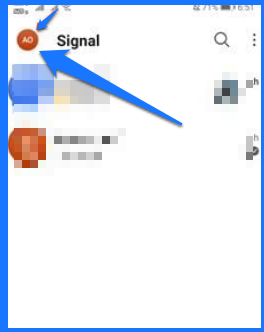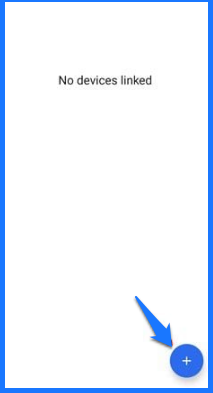ວິທີການດາວໂຫລດ Signal ແລະວິທີການຕິດຕັ້ງມັນຢູ່ໃນ Windows 10
Signal ແມ່ນໂຄງການສົນທະນາທີ່ທ່ານສາມາດດາວໂຫລດແລະໃຊ້ໃນ Windows. _ _ _
ວິທີການດາວໂຫລດແລະຕິດຕັ້ງ Signal ໃນ Windows 10 ຖ້າທ່ານໄດ້ຕິດຕາມຂ່າວສານເຕັກໂນໂລຢີຫລ້າສຸດ, ທ່ານອາດຈະໄດ້ຍິນວ່າ WhatsApp ໄດ້ປັບປຸງຂໍ້ກໍານົດແລະນະໂຍບາຍຂອງມັນ. _ _ ນະໂຍບາຍ WhatsApp ໃຫມ່ລະບຸວ່າຂໍ້ມູນຂອງທ່ານຈະຖືກແບ່ງປັນກັບ Facebook ແລະບໍລິການພາກສ່ວນທີສາມອື່ນໆ. _
ຜູ້ໃຊ້ຫຼາຍຄົນຕ້ອງຊອກຫາທາງເລືອກ WhatsApp ເປັນຜົນມາຈາກການປ່ຽນແປງນີ້. _ _ ມີຫຼາຍທາງເລືອກ WhatsApp ສໍາລັບ Android ແລະ iOS ທີ່ໃຫ້ຄຸນສົມບັດ ແລະການຕັ້ງຄ່າຄວາມເປັນສ່ວນຕົວທີ່ປັບປຸງດີຂຶ້ນ. ເຊິ່ງປະກອບດ້ວຍບັນຊີລາຍຊື່ທີ່ສົມບູນແບບຂອງທາງເລືອກ WhatsApp ທີ່ດີທີ່ສຸດ. _ _
ສັນຍານເບິ່ງຄືວ່າເປັນທາງເລືອກທີ່ດີທີ່ສຸດຂອງທຸກທາງເລືອກ WhatsApp. ຂໍ້ຄວາມທັນທີບໍ່ພຽງແຕ່ໃຫ້ຄຸນຄ່າຄວາມເປັນສ່ວນຕົວຂອງທ່ານເທົ່ານັ້ນ, ແຕ່ຍັງມີລັກສະນະພິເສດຈໍານວນຫນຶ່ງເຊັ່ນ Note to Self. _ _
ຜູ້ໃຊ້ສັນຍານທົ່ວໂລກໄດ້ເຮັດການປ່ຽນແປງແລ້ວແລະກໍາລັງຊອກຫາວິທີທີ່ຈະດໍາເນີນການຊອບແວມືຖືໃນ PC ຂອງເຂົາເຈົ້າ.
ອ່ານຍັງ: ວິທີການເປີດໃຊ້ Signal Private Messenger ໃນ MAC
ແລ່ນ Signal ໃນ Windows 10 PC
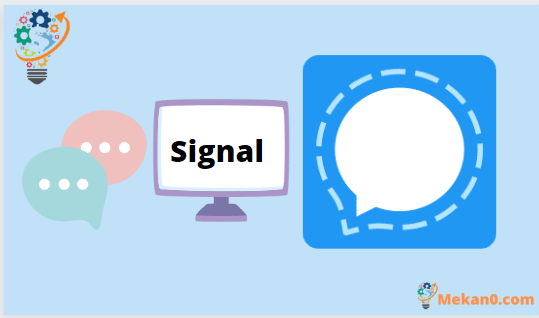
ໃນບົດສອນນີ້, ພວກເຮົາຈະສະແດງວິທີການດາວໂຫລດແລະຕິດຕັ້ງ Signal ໃນ Windows 10 PC ຂອງທ່ານເປັນຂັ້ນຕອນ. ດັ່ງນັ້ນ, ໃຫ້ພິຈາລະນາເບິ່ງ.
ພວກເຮົາແນະນໍາໃຫ້ທ່ານທົບທວນຄືນຄຸນສົມບັດກ່ອນທີ່ຈະດໍາເນີນການກັບຄໍາແນະນໍາ. _ _ _ _ _ _ ພວກເຮົາໄດ້ລວບລວມບັນຊີລາຍຊື່ຂອງບາງລັກສະນະທີ່ສໍາຄັນທີ່ສຸດຂອງ Signal Private Messenger ຂ້າງລຸ່ມນີ້. _ _
- ສັນຍານ, ເຊັ່ນ: WhatsApp, ມີຄວາມສາມາດໃນການສົ່ງຂໍ້ຄວາມ, ໂທຫາໂທລະສັບ, ແລະການໂທວິດີໂອ.
- Signal Private Messenger ໃຊ້ການເຂົ້າລະຫັດແບບ end-to-end ສໍາລັບການສື່ສານທຸກປະເພດ.
- ຮຸ່ນຫຼ້າສຸດຂອງ Signal ຍັງມີຄວາມສາມາດໃນການສົນທະນາກຸ່ມ.
- ທ່ານສາມາດປະກອບເປັນກຸ່ມໄດ້ເຖິງ 150 ຄົນ.
- ສໍາລັບແຕ່ລະການສົນທະນາ, ທ່ານສາມາດເປີດໃຊ້ການເບິ່ງເຫັນຂໍ້ຄວາມ.
- ການລັອກໜ້າຈໍ, ການປ້ອງກັນພາບໜ້າຈໍ, ແປ້ນພິມທີ່ບໍ່ເປີດເຜີຍຕົວຕົນ, ແລະຄຸນສົມບັດຄວາມປອດໄພພື້ນຖານອື່ນໆແມ່ນມີຢູ່ໃນ Signal.
- ມັນຍັງປະກອບມີຟັງຊັນທີ່ເປັນເອກະລັກທີ່ເອີ້ນວ່າ "Note to Self," ເຊິ່ງຊ່ວຍໃຫ້ທ່ານສາມາດສົ່ງບັນທຶກທີ່ມີຂໍ້ມູນສະເພາະໄປຫາຕົວທ່ານເອງ.
ດາວໂຫລດ Signal ສໍາລັບ Windows 10 PC
ສໍາລັບ Windows PCs, Signal Private Messenger ສາມາດໃຊ້ໄດ້ເປັນໂຄງການແບບສະແຕນດຽວ. ເພື່ອເລີ່ມຕົ້ນການສົ່ງຂໍ້ຄວາມທັນທີໃນ PC ຂອງທ່ານ, ພຽງແຕ່ປະຕິບັດຕາມຂັ້ນຕອນທີ່ງ່າຍດາຍຂ້າງລຸ່ມນີ້. ດັ່ງນັ້ນ, ໃຫ້ພວກເຮົາເບິ່ງ.
ຫນ້າທໍາອິດ 1: ໄປທີ່ທີ່ຢູ່ URL ນີ້ ແລະດາວໂຫລດແອັບພລິເຄຊັນ Signal desktop. ເປີດແອັບພລິເຄຊັນທັນທີທີ່ທ່ານດາວໂຫລດມັນ. _ _ _
ອັນທີສອງ 2: ໃນປັດຈຸບັນທ່ານຕ້ອງເຊື່ອມຕໍ່ໂທລະສັບຂອງທ່ານກັບຄອມພິວເຕີໂດຍຜ່ານໂຄງການ.
ອັນທີສາມ: ໃນປັດຈຸບັນໄປ app store ຂອງໂທລະສັບຂອງທ່ານແລະດາວນ໌ໂຫລດ Signal, ໄປທີ່ຮູບ profile ຂອງທ່ານແລະຄລິກໃສ່ມັນ.
iv 4. , ຄລິກ "ອຸປະກອນທີ່ເຊື່ອມຕໍ່" ໃນຮູບຕໍ່ໄປນີ້
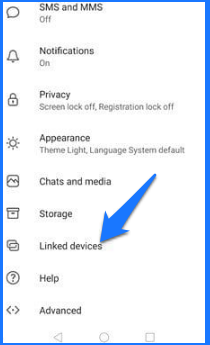
ວ.5. ຕໍ່ໄປ, ໃຫ້ຄລິກໃສ່ປ້າຍ (+) ແລະສະແກນລະຫັດ ການຕອບສະຫນອງໄວສະແດງໃຫ້ເຫັນ ຢູ່ທາງຫນ້າຂອງທ່ານໃນຄອມພິວເຕີ.
vi 6. ດຽວນີ້ , ໂຄງການແມ່ນ synchronizing ທ່ານຕ້ອງລໍຖ້າ .
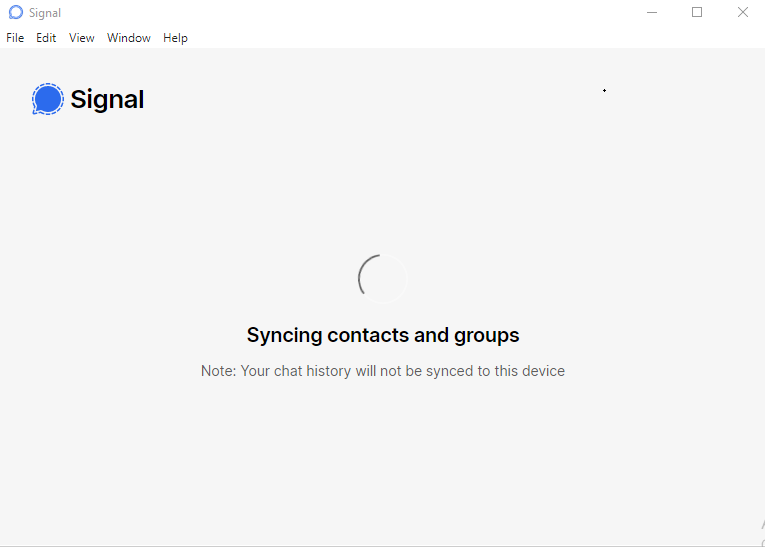
ຂັ້ນຕອນທີ 7. ເມື່ອທ່ານໄດ້ສໍາເລັດຂັ້ນຕອນເຫຼົ່ານີ້, ທ່ານຈະສາມາດນໍາໃຊ້ຊອບແວໃນຄອມພິວເຕີຂອງທ່ານ.
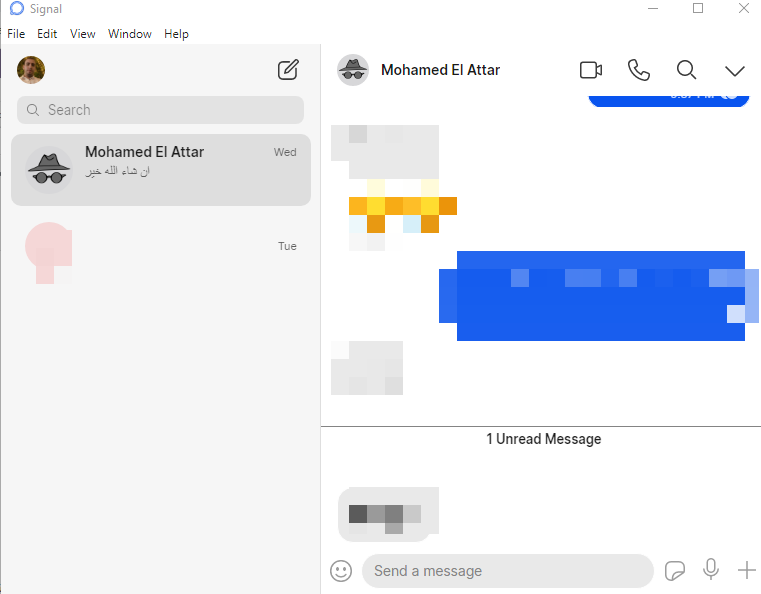
ນັ້ນແມ່ນສິ່ງທີ່ຂ້ອຍໄດ້ເຮັດ. ນີ້ແມ່ນຂັ້ນຕອນງ່າຍໆເພື່ອດາວໂຫລດ ແລະຕິດຕັ້ງ Signal ໃນ PC ຂອງທ່ານ. _ _ _ ຕອນນີ້ທ່ານສາມາດໃຊ້ PC ຂອງທ່ານເພື່ອສົ່ງຂໍ້ຄວາມ, ໂທສຽງ/ວິດີໂອ, ແລະອື່ນໆ.
ໂພສນີ້ຈະສະແດງວິທີການດາວໂຫຼດ ແລະຕິດຕັ້ງ Signal ໃນຄອມພິວເຕີຂອງທ່ານ. _ຫວັງວ່າບົດຄວາມນີ້ເປັນປະໂຫຍດ! ກະລຸນາເຜີຍແຜ່ໃຫ້ໝູ່ເພື່ອນຟັງດ້ວຍ. _ _ _ ຖ້າທ່ານມີຄໍາຖາມໃດໆ, ກະລຸນາປ່ອຍໃຫ້ພວກເຂົາຢູ່ໃນພາກຄໍາເຫັນຂ້າງລຸ່ມນີ້.
5 ອັນດັບຄຸນນະສົມບັດ Messenger ສ່ວນຕົວທີ່ທ່ານຄວນຮູ້
ວິທີການເປີດໃຊ້ໂໝດມືດໃນ Signal Private Messenger